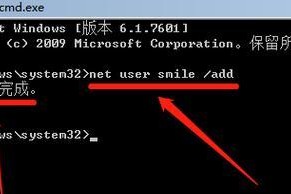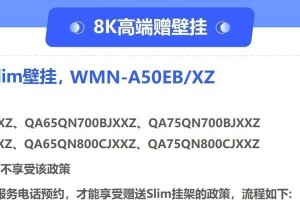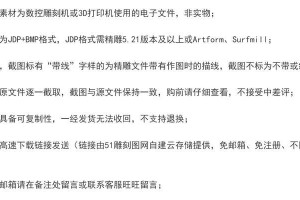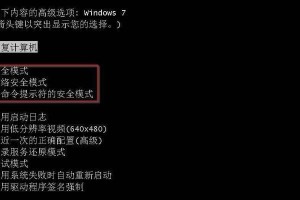Windows10作为目前最流行的操作系统之一,其优势无疑是众所周知的。而采用优盘安装Windows10不仅可以提高安装速度,还能帮助我们更好地管理系统和数据。本文将为大家详细介绍以Windows10优盘安装的步骤和技巧,帮助各位轻松实现电脑焕发新生。
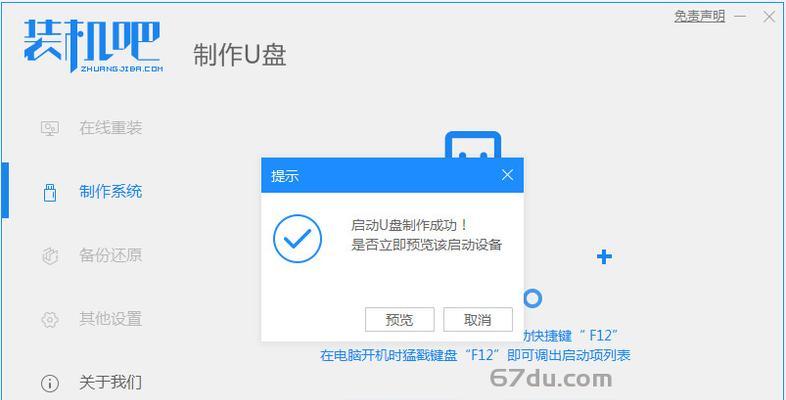
准备所需工具和材料
-优盘:选择一个容量大于8GB的优盘,并确保其没有重要数据。
-Windows10安装镜像:从官方网站下载合适版本的Windows10安装镜像。

-优盘制作工具:在官方网站或者第三方软件下载一个可靠的优盘制作工具。
格式化优盘
-将优盘插入电脑的USB接口中,确保电脑能够正常识别优盘。
-打开电脑的资源管理器,找到优盘对应的驱动器。

-右击驱动器图标,选择“格式化”选项,在弹出窗口中选择“FAT32”作为文件系统,并开始格式化。
制作优盘启动盘
-打开下载好的优盘制作工具,并按照工具的指引选择正确的优盘和Windows10安装镜像。
-点击“开始制作”或类似按钮,工具会自动将安装镜像写入优盘中。请耐心等待直到制作完成。
设置电脑启动顺序
-关机后重新启动电脑,并在启动界面按下相应的热键(通常是F2、F8或Delete键)进入BIOS设置。
-在BIOS设置界面中,找到“启动顺序”或类似选项。
-将优盘启动设备移到第一位,并保存设置后退出BIOS。
启动电脑并开始安装
-重新启动电脑,此时电脑应该会从优盘启动。
-在弹出的Windows10安装界面中选择合适的语言、时间和货币格式,并点击“下一步”。
-接下来按照向导的指引逐步进行分区、设置和安装操作。
等待安装完成
-安装过程可能需要一段时间,请耐心等待。
-在安装过程中,电脑可能会自动重启数次,这是正常现象,请不要担心。
系统设置
-安装完成后,根据自己的需求进行系统设置,如登录账户、网络连接、个人隐私等。
更新和驱动安装
-安装完成后,及时连接网络更新系统补丁和驱动程序,以确保系统的稳定性和安全性。
个性化设置
-根据个人喜好,进行桌面背景、主题、声音等个性化设置。
安装必备软件
-根据自己的需求,安装必备的软件,如浏览器、办公软件、杀毒软件等。
备份重要数据
-在使用新系统之前,及时备份重要的个人数据,以防意外情况发生。
优化系统性能
-对新安装的系统进行优化设置,如关闭不必要的启动项、清理垃圾文件等。
常见问题解决
-对于常见的Windows10安装问题,如蓝屏、无法启动等,提供相应解决方法和建议。
使用技巧和注意事项
-介绍一些使用Windows10优盘安装的技巧和注意事项,如如何快速安装、如何避免数据丢失等。
结语:让电脑焕发新生
-通过优盘安装Windows10,我们可以快速方便地让电脑焕发新生。希望本文的教程能够帮助到大家,让你们轻松掌握Windows10优盘安装的方法,享受到更好的系统体验。祝各位操作顺利!